Steam Deckをモニタ出力 「スケーリングフィルター」を「FSR」にするとキレイになった
家にあったNintendo Switchのサードパーティ製ドックを使って、Steam Deckの画面をモニタ出力することができた。
ひとまず、手持ちのアダプタでモニタ出力することができるのがわかったのはよかった。
ただ、Steam Deckの解像度 (1280 x 800)のままフルHDなりにスケーリングされているだけっぽくて、どうも映像が潰れたような荒い感じであった。文字などもシャギーが目立つ。
これをSteam Deck側の調整でもう少しマシなものにならないかと、設定画面を開いて見てみる。
本体の右下にある「・・・」ボタンのメニューの中に、「パフォーマンス > スケーリングフィルター」という項目があり、
- リニア
- 二アレスト
- 整数
- FSR
とあったから、まずはここをいじってみた。

この中で明らかに違っていたのは、「整数」という項目で、これを選ぶとモニタの真ん中あたりにだけ表示されるようになった。多分これは解像度の等倍で出力された状態なのだろう。
等倍だから、もちろん映像はきれいなんだろうけど、27インチの画面の真ん中あたりにHD程度の映像が出ていても文字が見えない。これは使い所がわからなかった。
他の項目も試したけど、「FSR」にしたときが一番なめらかな感じがする。
FSRはSteam Deckが採用しているAMDのアップスケール技術のようだし (我が家のRadeonでも使っている)、これに対応しているタイトルならこれにすればいいんじゃなかろうか。
表示を試していた「ペルソナ3 ポータブル」は、FSRのときがきれいだったと思う。「リニア」でもよさそうだけど。この辺は最後は好みなのかもしれない。
あとは、本体の左下にあるSteamボタンを押して出てくるメニューの「ディスプレイ」で、「解像度を自動調整」をOFFにすると、解像度が選択できるようだった。
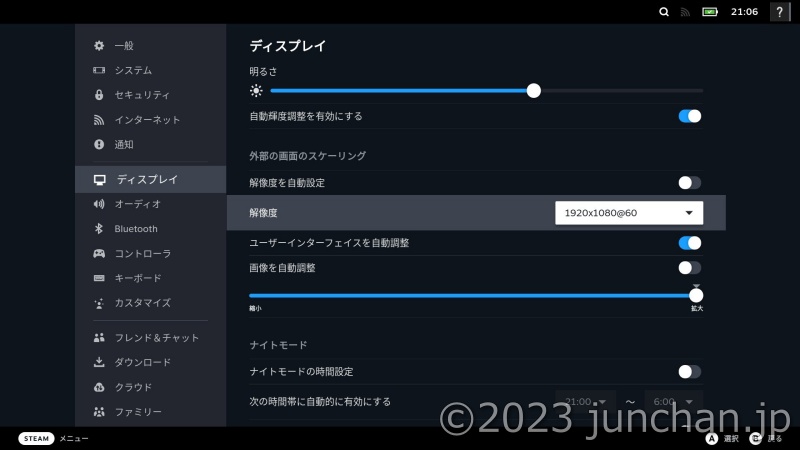
ここで「1920×1080@60」 (ようは、フルHD)を選ぶと、これはこれでキレイになったと思う。
とはいえ、解像度を上げると処理負荷が上がるから、パフォーマンスの懸念はある。
「ペルソナ3 ポータブル」くらいじゃパフォーマンスが劣化したところで違いがわからないんじゃないかと思うが、FSRが有効だったらそれで十分きれいな感じがするし、無理に解像度を上げなくてもよいかもしれない。
ひとまず、
- Steamメニュー > 解像度
- 「・・・」メニュー > パフォーマンス > スケーリングフィルター
で映像は調整できるらしいことがわかった。
タイトルごとに最適な設定は違うかもしれないから、その辺は試しながらやるとよさそうだ。ひとまず「ペルソナ3 ポータブル」をモニタ出力するなら、解像度は自動にしておいて、スケーリングフィルターをFSRにしておいたら十分なクオリティだと思う。
こんなにいい感じにモニタ出力できるんだったら、Steam Deck対応ゲームはもうSteam Deckで遊ぼうかな、という気になった。
引き続き快適なSteam Deckライフを開拓するとしよう。









